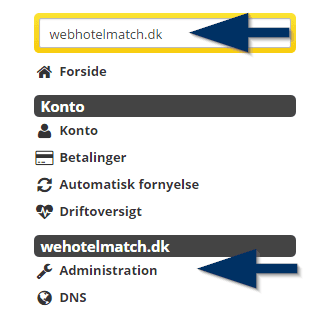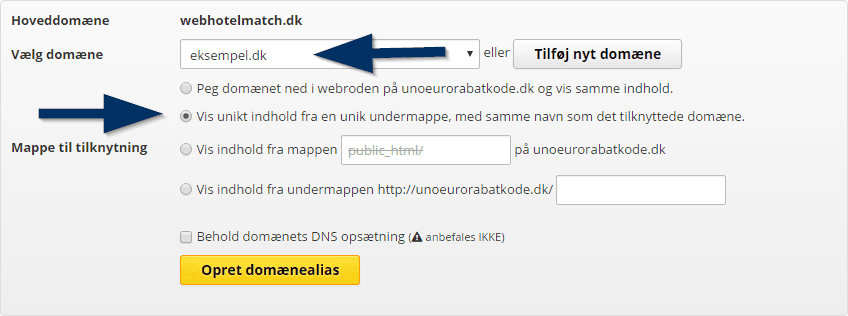Hvordan tilføjer/tilknytter jeg et ekstra domæne til mit webhotel hos UnoEuro?
Hos UnoEuro er det muligt at tilknytte flere domæner til samme webhotel. Ved at tilknytte mere end et domæne har du muligheder for at spare omkostninger ved at købe et nyt webhotel. Dog skal du være opmærksom på, at domænerne deler plads. Men hvis du har to eller flere mindre hjemmesider som ikke bruger så meget plads, så skulle det ikke være noget problem, at have dem kørende på samme webhotel. Vi har testet deres webhoteller, du kan se resultaterne og læse den fulde test af UnoEuro her. Er du ikke kunde hos dem endnu, så du kan du få 3 måneders gratis webhosting ved at bruge vores kuponkode, som blot skal indtastes under bestillingen af dit webhotel.
Ofte stillede spørgsmål
Hvad koster det at tilknytte flere domæner på samme webhotel?
Det koster ingenting at tilknytte et ekstra domæne til dit webhotel, det koster heller ingenting at tilknytte 20 domæner til samme webhotel. Men du skal selvfølgelig eje og betale for domænet. DNS Service hos UnoEuro koster cirka 65 kr. i oprettelse og derefter skal der ligges domæne omkostninger til. Du kan tjekker priserne for fx et .dk domæne hos DK Hostmaster.
Hvor mange domæner kan jeg tilknytte samme webhotel?
Du kan tilknytte lige så mange domæner som du ønsker, UnoEuro har ingen begrænsning. Som nævnt ovenfor, så deler de serverplads, hukommelse og CPU hastighed, så tilføjer du mange store og tunge hjemmesider, så kan du godt løber ind i problemer med pladsen og hastigheden af hjemmesiderne. Men et par blogs skulle overhovedet ikke være noget problem. UnoEuros Pro Suite har dobbelt så meget CPU-kræft og hukommelse, så det kan være en mulighed at opgradere hvis nødvendigt.
1: Tilknyt flere domæner til samme webhotel
Først skal du logge ind i dit kontrolpanel hos UnoEuro. Hvis du har mere end et webhotel på samme konto, så tjek at du har valgt det rette webhotel. Tryk herefter Administration.
Du skulle nu gerne være kommet ind på en ny side med information om dit webhotel såsom dit brug af plads, navneservere osv. Lidt længere nede på siden skal du trykke på Tilknyt domæner til webhotel.
Du er nu på undersiden hvor du kan konfigurere og tilføje "domænealias" til dit webhotel. Tjek igen at Hoveddomænet er fra det rette webhotel.
Du har nu to muligheder: Enten kan du tilknytte et eksisterende domæne som du allerede har som DNS service hos UnoEuro, eller også kan du bestille et nyt domæne som du ønsker at tilknytte webhotellet. Har du allerede domænet på din konto, så skal du blot Vælg domænet i menuen.
2: Mappe til tilknytning
Du har nu flere forskellige muligheder for præcist at få den mappestruktur som du ønsker. Nedenfor har vi beskrevet de forskellige valgmuligheder og hvad de gør, men vi vil stærkt anbefale at du vælger Vis unikt indhold fra en unik undermappe, men samme navn som det tilknyttede domæne. Hvad præcist det betyder kan du læse nedenfor, men det ligger lidt i ordene.
2A: Peg domænet ned i webroden på eksempel.dk og vis samme indhold
Vælger du at pege domænet i roden af dit webhotel, så vises samme indhold som det originale domænet – vi fraråder dog at vælge denne mulighed. En viderestilling af nytdomæne.dk til originaltdomænet.dk er at fortrække.
2B: Vis unikt indhold fra en unik undermappe, med samme navn som det tilknyttede domæne
Tilknytter du eksempel.dk til dit webhotel, så opretter systemet en mappe som hedder eksempel.dk i roden af dit webhotel. Ikke inde i /public_html/ men på samme niveau som den mappe.
2C: Vis indhold fra mappen
Dette fungerer næsten på samme måde som muligheden overfor, her får du dog selv lov til at vælg hvad mappen skal hedde og hvor den skal være (inde eller udenfor /public_html/). Det kan være en god idé at navngive mappen noget relevant til domænet for at holde dit filsystem logisk. Tilføjer du fx domænet liselottehansenlarsen.dk til dit webhotel, så kunne du navngive mappen liselotte.
Afsluttende
Når du har valgt din mappestruktur, så er du klar til at afslutte ved at trykke Opret domænealias.
Det tager et split sekund og din mappe er nu oprettet og domænet peger på den.
OBS: Når du bruger 1-Click Install hos UnoEuro til at installere fx WordPress, så husk at vælg den rette lokation/mappe, så du ikke ender med at overskrive dit eksisterende data.